私はもっと簡単な方法を見つけました USBフラッシュドライブからWindows 7をインストールする。複雑なコマンドを記述しなければならない他の方法とは異なり、この方法はコンピューターのバックグラウンドがほとんどない人でも完了できます。
全体のプロセスは、2つのステップだけで、UNetbootinを実行し、Windows 7 ISOファイルをロードして、最後にコンピューターを再起動します。 UNetbootinを使用してUSBからUbuntuをインストールした方法については、こちらをご覧ください。
開始する前に、次のものが必要です。
- USBフラッシュドライブ(4GB以上)
- Windows 7 ISOイメージファイル
- UNetbootin
注意: UNetbootinが機能しない場合は、Windows 7 USB / DVD Toolと呼ばれるMicrosoftの公式ツールを試してください。
次に、USBドライブを挿入し、UNetbootinを実行し、ISOとしてディスクイメージを選択します。ダウンロードしたWindows 7 ISOのローカルドライブを参照し、[開く]をクリックします。次に、USBとしてタイプを選択し、ドライブを選択します。完了すると、以下に示すスクリーンショットのようになります。

[OK]をクリックすると、すべてのインストールファイルのUSBドライブへの抽出が開始されます。全体のプロセスには時間がかかります(10〜15分)ので、しばらくお待ちください。
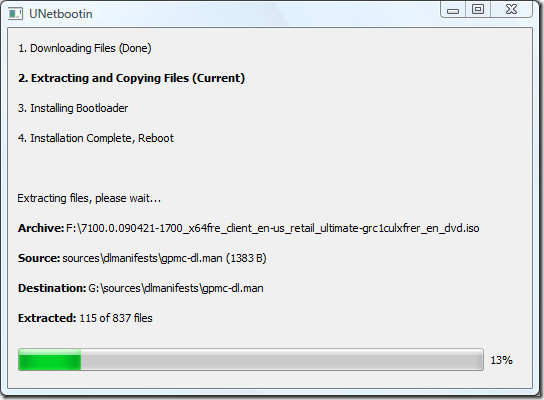
インストールが完了したら、再起動しますコンピューター。システムの起動中に適切なボタン(通常はF1、F2、F12、ESC、Backspace、またはEscape)を押して、BIOSブートメニューを表示します。デフォルトで起動順序を変更してUSBを起動します。通常、選択したUSBデバイスを一番上に移動するにはF6を押す必要があります。完了したら、変更を保存してシステムを再起動します。
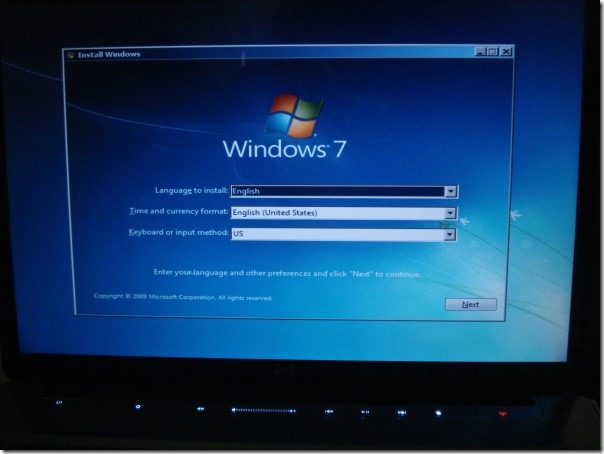
HP Dv5tラップトップのWindows 7インストール画面。
簡単じゃなかった?楽しい!











コメント